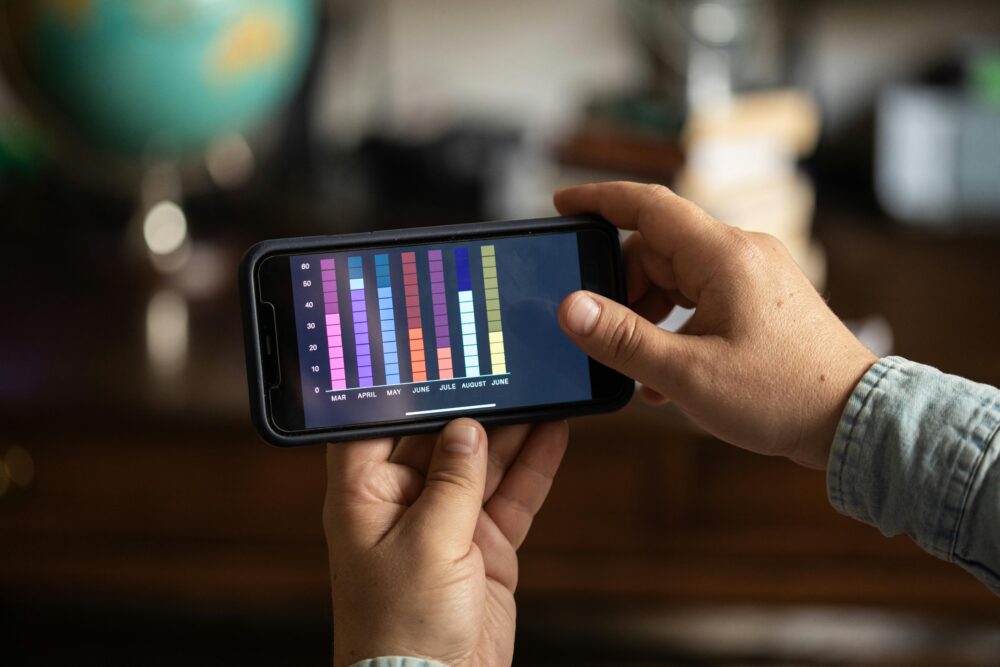手機到 NAS 自動備份教學:DS File 與 DS Photos 步驟指南(今年最新)

你是否曾擔心手機裡的珍貴照片和檔案突然不見?在日常生活中,手機空間總是很快就滿了,而意外丟失回憶的風險也隨時存在。設定自動備份到 NAS,不僅能保護這些重要資料,還能釋放手機儲存,讓你輕鬆管理數位生活。
Synology NAS 提供強大解決方案,讓備份變得簡單可靠。透過 DS File App,你可以輕鬆上傳檔案和設定排程;DS Photos App 則專注照片自動同步,確保高解析度影像安全儲存。不過,今年最新更新已將重點轉移到 Synology Photos 和 Synology Drive App,這些升級版帶來更穩定的備份功能、更好的隱私保護,以及無需訂閱的便利體驗。
這篇指南將一步步教你,從安裝 App 到設定排程,全程實用易懂。無論你是新手還是資深用戶,都能快速上手,享受無憂的資料保護。跟著做,你的手機回憶將永遠安全無虞。
DS File 和 DS Photos 的主要差異與選擇建議
在選擇備份工具時,你需要了解 DS File 和 DS Photos 的不同點。DS File 適合一般檔案管理,而 DS Photos 更專注照片處理。根據 Synology 的官方說明,這兩個 App 都能將手機資料傳到 NAS,但功能側重有別。這樣,你就能挑選最適合自己需求的工具,避免混淆。

Photo by Jakub Zerdzicki
DS File 的核心功能
DS File 是 Synology 提供的通用檔案管理 App,讓你從手機輕鬆存取 NAS 上的所有資料。它支援瀏覽資料夾、搜尋檔案,並直接上傳或下載內容。例如,你可以打開 App,連線到 NAS,然後像使用本地檔案夾一樣翻找文件或媒體。
自動備份是 DS File 的強項。你只需在 App 內啟用「照片備份」功能,就能設定 Wi-Fi 連線時自動上傳新照片和影片到 NAS。這樣操作簡單,不會耗費行動數據。想像一下,每天回家一插上 Wi-Fi,手機就默默將資料移到安全位置,無需手動干預。
這個 App 的優勢在於免費使用,沒有任何訂閱費用。你可以隨時管理多台 NAS 裝置,例如家用和辦公室的伺服器,都在同一介面處理。資料隱私也得到保障,所有傳輸使用 HTTPS 加密,確保只有你能存取內容。根據 Synology 的知識中心,DS File 還允許從快照版本恢復檔案,這在意外刪除時特別實用。
- 檔案瀏覽:直觀的資料夾檢視,支援多種檔案類型預覽。
- 備份控制:選擇全備份或僅新檔案,輕鬆設定排程。
- 隱私保護:本地儲存,不上傳到雲端服務。
如果你主要是處理文件和基本媒體備份,DS File 就足夠可靠。許多用戶在 Reddit 討論中提到,它處理大量檔案時表現穩定,不會卡頓。
DS Photos 的進階特色
DS Photos 專為照片和影片設計,提供比 DS File 更豐富的媒體管理工具。它已逐步整合到 Synology Photos 中,但舊版功能仍適用於許多裝置。今年更新強調 AI 輔助,讓相簿整理變得智能。
AI 相簿是最大亮點。App 會自動分析照片,根據時間、地點或物件分類內容。你上傳後,就能看到按日期或事件排序的時間軸,快速找到特定回憶。人臉辨識功能更進一步,它辨識照片中的人物,並建立人像資料庫。這樣,你輸入家人姓名,就能瀏覽所有相關影像,省去手動標記的麻煩。
大螢幕支援讓分享變得方便。透過 AirPlay 或 Chromecast,你可以將照片投射到電視,適合家庭聚會時展示。想像全家坐在客廳,一起回顧旅行照片,多溫馨。
分類照片也很直覺。App 內建濾鏡,按相機型號、檔案大小或日期篩選。共享給家人則簡單,你建立共享相簿,設定權限,讓他們在各自手機查看或新增內容,而不影響你的隱私。Synology 社區論壇上,用戶分享如何用它建家庭相冊,操作只需幾步。
- AI 功能:自動標記人臉和事件,節省整理時間。
- 分類工具:時間軸和濾鏡,讓搜尋更精準。
- 共享模式:安全邀請家人,共同維護相簿。
如果你熱愛攝影或有大量家庭照片,DS Photos 的這些特色會讓備份不只是儲存,還成為享受過程。選擇時,考慮你的使用習慣:DS File 偏實用,DS Photos 則增添樂趣。
用 DS File 設定手機到 NAS 自動備份步驟
現在,讓我們進入實際操作。DS File App 讓你從手機直接將檔案傳到 Synology NAS,設定自動備份只需幾分鐘。你可以選擇照片、影片或其他資料夾,確保一切在背景自動處理。跟著這些步驟,你很快就能看到手機空間變得寬裕,資料也安全儲存。
安裝 App 和登入 NAS
先從下載 DS File App 開始。這是 Synology 官方工具,適用於 Android 和 iOS 裝置。你可以到 Google Play 商店 下載 Android 版,或在 App Store 搜尋 iOS 版。安裝後,打開 App,點擊「登入」按鈕,輸入你的 NAS IP 位址、使用者名稱和密碼。NAS 必須已連上網路,且 DSM 系統版本至少為 6.0 以上,才能順利連線。
登入成功後,App 會顯示 NAS 上的資料夾清單。檢查儲存空間很重要,因為備份會佔用 NAS 硬碟容量。你在 App 首頁點擊「設定」圖示,查看可用空間。如果空間不足,先清理舊檔案或擴充 NAS 硬碟。Synology 的 知識中心 有詳細登入指南,包含常見錯誤排除步驟,比如忘記密碼時如何重設。
這樣準備好,你就能前進到備份設定。記住,強密碼能保護你的 NAS 免受未授權存取。

Photo by Jakub Zerdzicki
選擇備份來源和目標資料夾
下一步,決定你要備份什麼。打開 DS File App,前往左側面板的「照片備份」選項。點擊「啟用照片備份」,App 會掃描手機上的照片和影片資料夾。你可以選擇特定來源,比如相機捲或自訂資料夾。避免選取整個內部儲存,以免上傳不必要的檔案。
設定目標資料夾也很關鍵。在 NAS 端,你指定一個共享資料夾,如「home」或新建的「手機備份」資料夾。App 會自動建立子資料夾,按日期或類型組織檔案。對於自動上傳規則,點擊「進階設定」,選擇 Wi-Fi 連線時觸發,或僅在充電狀態下運行。這能節省行動數據和電池。
備份後清理手機空間是個好習慣。你在設定中啟用「刪除已備份檔案」選項,App 會在上傳完成後自動移除手機上的副本。但先測試小量檔案,確認一切正常再全開。這樣,你的手機不僅輕快,NAS 也成為可靠的檔案庫。
啟用自動排程和測試備份
自動排程讓備份變得無感。回到「照片備份」頁面,點擊「排程」按鈕,選擇每日或每週執行。設定為背景運作很重要:在手機設定中,允許 DS File 在 Wi-Fi 下不間斷運行。有些 Android 裝置需手動豁免電池最佳化,否則 App 可能被系統關閉。
測試首次備份很簡單。手動觸發一次上傳,觀察進度條直到完成。檢查 NAS 上的目標資料夾,確認檔案已出現,且品質未變。App 會記錄備份歷史,如果你發現問題,如傳輸中斷,可以查看日誌並調整連線設定。
完成這些,你就建立起穩定的備份流程。定期檢查一次,確保一切順暢,你的資料將遠離意外風險。
用 DS Photos 實現更智能的自動備份
DS Photos App 讓照片備份不僅是儲存任務,還變成智能管理過程。它專注手機影像自動同步到 Synology NAS,結合 AI 工具提升效率。相較 DS File 的通用功能,DS Photos 更注重媒體細節,讓你輕鬆保護回憶。根據 Synology 官方指南,啟用後,你能即時上傳照片,保持原始畫質。跟著這些步驟設定,你會發現備份過程簡單且可靠,尤其在 2025 年更新後,速度和穩定性大幅改善。
首次設定和權限授予
打開 DS Photos App 開始設定。這款 App 適用 Android 和 iOS,確保你的 Synology NAS 已安裝最新 DSM 系統。從 Google Play 或 App Store 下載後,啟動應用程式,輸入 NAS 的 IP 位址或 QuickConnect ID,加上你的使用者帳號和密碼。登入成功,App 會掃描手機相簿,顯示可用照片數量。
選擇備份模式很重要。點擊「自動備份」選項,選取「僅新照片」模式,避免重複上傳舊檔案。這能節省時間和 NAS 空間。對於權限授予,手機系統會提示允許 App 存取相機捲和儲存空間。點擊「允許」,並在設定中確認位置權限,如果想用 AI 地點標記。iOS 用戶需額外啟用背景 App 刷新,讓備份在鎖屏時繼續運行。
完成這些,首次掃描會上傳少量測試照片。檢查 NAS 上的照片資料夾,確認檔案完整無損。這樣基礎設定就位,你的手機影像開始安全轉移。
自訂備份規則和 AI 相簿啟用
自訂規則讓備份符合你的生活習慣。在 DS Photos 的設定頁面,進入「備份選項」,啟用「僅 Wi-Fi 連線時備份」。這避免消耗行動數據,尤其適合通勤後回家自動同步。還能設定「充電時執行」,確保夜間上傳不影響電池。對於大檔案,選擇「壓縮上傳」以加速,但保留原始檔在 NAS。
移動到共享空間是另一亮點。啟用後,新照片會自動移到 NAS 的共享資料夾,讓家人透過帳號存取,而不干擾你的私人相簿。設定權限時,指定讀取或編輯模式,適合家庭使用。Synology 的 Photos 功能頁面 說明,這能支援多人管理,照片即時同步。
AI 相簿啟用帶來分類好處。點擊「AI 功能」開關,App 會分析上傳照片,自動按人臉、事件或地點分組。想像一下,它辨識旅行照片並建立時間軸,讓你快速回顧假期。啟用人臉辨識後,輸入姓名標記人物,後續照片自動歸類。這不僅省時,還讓 NAS 成為智能相冊中心。2025 更新優化了 AI 速度,即使上萬張照片,也能流暢處理。
- Wi-Fi 規則:僅在家網路觸發,節省流量。
- 共享好處:家人共同查看,增進互動。
- AI 分類:自動標記,找照片變簡單。
這些調整讓備份更個人化,你會愛上這種無憂體驗。
監控備份進度和整理照片
監控進度確保一切順利。在 DS Photos 首頁,點擊「備份記錄」,查看上傳歷史。顯示已傳檔案數、時間和狀態,如「完成」或「暫停」。如果中斷,檢查 Wi-Fi 穩定或電池設定。App 還通知未備份照片,讓你手動觸發。
在 NAS 上瀏覽照片很方便。透過 DSM 的 Synology Photos 介面,連線 NAS 瀏覽資料夾。使用搜尋功能輸入日期或關鍵字,快速定位檔案。對於大圖庫,啟用縮圖檢視,避免載入全尺寸浪費時間。
AI 功能幫助整理照片。開啟後,它自動建立人像和事件資料夾。你能編輯標籤,或用濾鏡按相機型號篩選。2025 版本支援 RAW 格式,讓專業攝影師保留細節。舉例,家庭聚會照片會群組為「事件」,點擊即可分享到共享空間。
要保持整潔,定期刪除重複檔。App 有「清理」工具,掃描並移除多餘副本。查看 Synology Photos 備份說明,了解如何還原意外刪除。這樣,你的照片庫不僅安全,還井井有條。
自動備份常見問題怎麼解決
即使設定好自動備份,你偶爾還是可能遇到小麻煩,比如傳輸中斷或空間不足。這些問題通常簡單處理,就能讓 DS File 或 DS Photos 順利運作。以下針對常見情況,提供實用步驟,讓你快速恢復正常備份流程,避免資料遺失風險。
備份中斷或失敗的處理
備份過程突然停止,常因 App 背景限制或連線問題引起。你可以從基本檢查開始,逐步排除故障。這樣不僅解決當下麻煩,還能預防未來重複發生。
先試著重開 App。這是最簡單方法。關閉 DS File 或 DS Photos,清除手機快取,然後重新啟動。許多用戶發現,這就能恢復正常上傳,尤其在長時間運行後。假如問題持續,檢查手機權限設定。在 Android 上,前往系統設定 > 應用程式 > DS File,確保允許儲存空間和背景資料存取;iOS 用戶則確認「背景 App 刷新」已開啟。Synology 官方文件指出,行動應用程式無法在背景模式上傳檔案時,這些權限是關鍵。
接著確認 NAS 狀態。打開 DSM 控制面板,檢查網路連線和硬碟空間。如果 NAS 休眠或空間滿載,備份會自動暫停。你可以手動喚醒 NAS,或刪除舊檔案釋放空間。對於 DS Photos 的照片備份,查看 Synology Photos 常見問題,了解如何檢查未備份清單並重新啟動任務。
如果以上不行,更新 App 和 DSM 系統。舊版本可能有相容性問題。下載最新版後,測試小檔案上傳,確認一切穩定。這些步驟通常在五分鐘內完成,讓你的備份重新上軌道。
- 重開 App:清除快取,重新登入 NAS。
- 權限確認:開啟背景存取,避免系統中斷。
- NAS 檢查:確保連線順暢,空間充足。
處理這些,你會覺得備份更可靠,手機資料總是安全到位。
手機空間管理和隱私保護
自動備份後,手機空間容易積累重複檔案,而隱私則需你親自把關。透過簡單管理,你不僅釋放儲存,還確保所有資料只屬於自己,帶來真正安心。
先處理手機空間。備份完成後,手動清理照片和影片是好習慣。在 DS File 或 DS Photos 中,查看已上傳清單,選取舊檔刪除。App 內建「清理」功能,能自動移除本地副本,但保留 NAS 版本。這樣操作簡單,你可以每週花幾分鐘,保持手機輕快。例如,旅行照片上傳後,直接刪除手機原檔,空間立刻多出幾 GB。Synology Drive 的說明顯示,這種空間管理能有效避免儲存擁擠。
隱私保護更重要。所有備份資料都儲存在你的 NAS 上,不會上傳到外部雲端服務。這意味你完全掌控存取權限,只需設定強密碼和使用者帳號,就能阻擋外人。DS Photos 的共享功能讓你選擇性邀請家人查看特定相簿,而私人資料保持鎖定。想像一下,你的回憶庫像私人保險箱,只有你持有鑰匙。官方資料強調,備份與資料保護透過本地加密,給予最高安全保障。
要維持隱私,定期審核 NAS 共享設定。移除不必要的帳號,並啟用兩步驟驗證。這樣,你不僅管理空間,還享受資料自主的自由。備份不再是負擔,而是保護自我的聰明選擇。
進階技巧讓備份更可靠
基本設定完成後,你可以透過進階技巧強化備份系統。這些方法不僅提升資料安全,還確保備份過程長期穩定運行。無論使用 DS File 或 DS Photos,應用這些步驟都能讓你的 NAS 成為更強大的資料堡壘。以下幾個實用技巧,幫助你避免常見隱患,維持無縫備份。
啟用加密和安全傳輸
資料傳輸時,加密是基本防護。你可以輕鬆在 App 中開啟 HTTPS 加密,讓手機到 NAS 的檔案在路上就受到保護。打開 DS File 或 DS Photos 的設定頁面,找到「連線選項」,勾選「使用加密連線」。這樣,所有照片和檔案都會用安全通道傳送,避免中間竊聽。
DS Photos 還支援端到端加密,尤其在 AI 分析階段。啟用後,NAS 端會自動加密儲存的影像,連你自己也需密碼解鎖。想像你的家庭照片像鎖在保險箱裡,只有你能打開。Synology 的 DS file Android 幫助頁面 詳細說明如何設定這些選項,包括自訂憑證,適合進階用戶。
測試加密效果很簡單。上傳一張測試照片,檢查 NAS 日誌確認傳輸記錄顯示加密標記。這樣一來,你的備份不僅可靠,還符合個人隱私需求。許多用戶選擇這步驟後,感覺資料安全感大增。
實施版本控制和還原功能
版本控制讓你追蹤檔案變化,避免意外覆蓋。DS File 內建快照功能,你可以在 NAS 的 DSM 控制面板啟用它。前往「儲存管理員」>「快照複製」,為備份資料夾建立快照排程,比如每週一次。這樣,如果手機誤刪檔案,你能從舊版本還原。
DS Photos 的 AI 相簿也支援版本追蹤。當照片上傳後,App 會保留多個版本,按時間標記。你在相簿檢視時,點擊「歷史記錄」,選擇還原特定日期的影像。這特別有用在編輯照片後,萬一不滿意能快速回退。Synology Photos 的 快速入門指南 教你如何整合這些功能,包含自動還原步驟。
應用版本控制前,先備份小量資料測試。確認還原流程順暢後,全開啟。這些技巧讓備份像時間機器,隨時挽回錯誤。

Photo by Miguel Á. Padriñán
優化多裝置同步和儲存管理
多裝置環境下,同步是關鍵挑戰。你可以用 DS File 設定跨手機備份。登入多台手機的同一個 NAS 帳號,選擇相同目標資料夾。App 會自動合併新檔案,避免重複。對於 DS Photos,啟用「多裝置同步」,讓 iPhone 和 Android 的照片統一到 NAS 相簿。
儲存管理也能進階。監控 NAS 空間時,設定自動清理舊備份。在 DSM 的「任務排程器」中,建立腳本刪除超過一年的檔案,但保留版本記錄。這能防止硬碟滿載,中斷備份流程。Reddit 上有用戶討論 DS file 與 Photos 的差異,分享如何在多裝置下優化同步,強調權限設定很重要。
要實施這些,列出你的裝置清單,逐一測試連線。調整後,你的備份系統會涵蓋所有設備,資料永不孤立。
定期維護和效能調校
定期維護確保備份長久可靠。每月檢查一次 App 更新和 NAS 韌體。前往 Synology 官網下載最新版本,安裝後重啟系統。這能修復潛在 bug,提升傳輸速度。
效能調校包括調整排程。避免高峰時段備份,比如設定夜間執行,減少網路負荷。在 DS File 的進階設定中,限制上傳速度,防止影響其他應用。DS Photos 用戶可開啟「智慧壓縮」,只在低電量時暫停任務,平衡電池使用。
追蹤效能用 NAS 的資源監控工具。查看 CPU 和硬碟使用率,如果過高,考慮升級硬體或分批備份。這些習慣讓你的系統保持高效,備份從不掉鏈子。
透過這些進階技巧,你的自動備份會更堅固。應用後,你會發現管理資料變得輕鬆許多。
結論
DS File 提供簡單的檔案管理,讓你輕鬆自動備份手機照片和影片到 NAS,操作直覺且免費使用。DS Photos 則以 AI 技術見長,能自動分類人物和事件,建立智能相簿,適合愛好攝影的用戶。今年最新版本強化了這些功能,確保資料傳輸安全加密,隱私完全掌握在你手中。
設定過程只需幾分鐘,從安裝 App 到啟用排程,一切都簡單可靠。無論選擇哪款工具,你的回憶都能遠離意外風險,NAS 成為可靠的資料堡壘。
現在就行動吧,下載 DS File 或 DS Photos,開始自動備份。保護那些珍貴照片,不再擔心空間不足或遺失。你的數位生活將更安心,享受無憂的每一天。